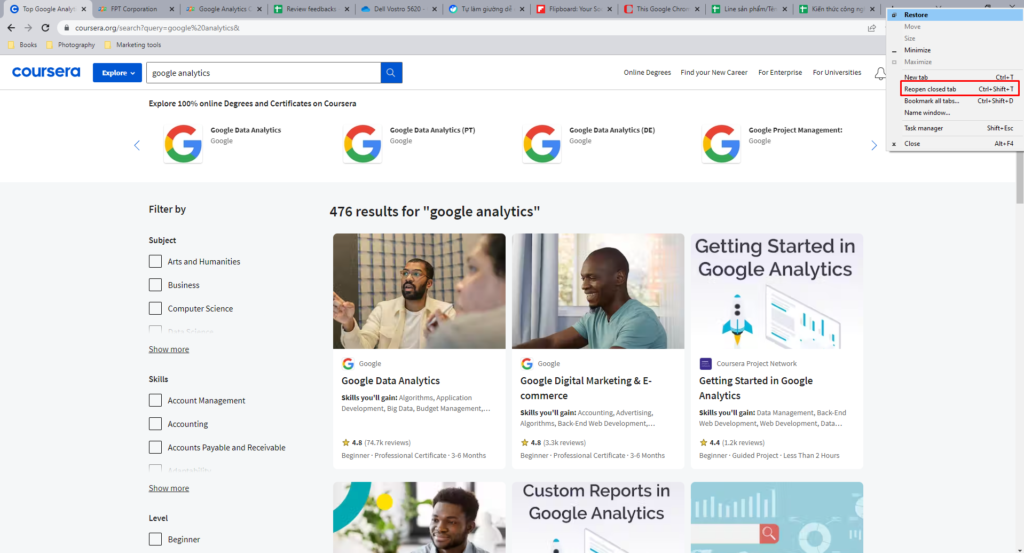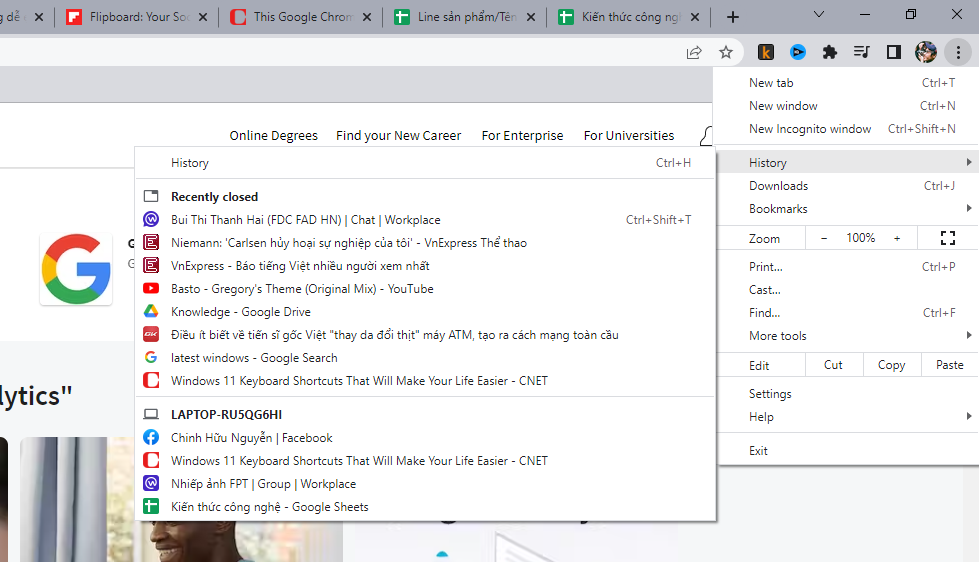Chúng ta có lẽ đều giống nhau cả. Đều xoay quanh một ngày làm việc với bao nhiêu là tab mở trên Chrome. Nó dường như là một cơn nghiện khi chúng ta cứ thấy gì hay ho là lại mở thêm một tab mới. Cũng bởi vậy mà việc hoạch định lại Chrome là thiết yếu mỗi ngày. Thứ gì không cần thiết thì gạch chéo dấu “X” đi ngay.
Đôi khi ta thích cảm giác được bấm liên tục cái dấu ấy để tắt cho xong đống tab không cần thiết. Rồi, tình cờ xóa phải cái tab hữu dụng. Đến đây thì ta lại phải bấm chuột phải vào dấu “+” cuối dòng tab và chọn “Reopen closed tab” để phục hồi cái tab ấy. Rồi cũng có những khi máy bị treo, phải mở lại Chrome và mất hết tab cũ thì cũng lại phải nương nhờ vào cái thao tác “cồng kềnh” ấy. Ôi thật khiến cho người ta bực mình!
Nhưng, thật may là có một cứu cánh cho cái sự ghét “những lần click chuột”. Đó là phím tắt Ctrl+Shift+T. Vậy là các tab đã quay trở lại trong tích tắc, và ta tiết kiệm được khối thời gian.
Như đã nói đến ở trên, Ctrl+Shift+T (hay Cmd+Shift+T trên Mac), theo chúng tôi, là một trong những phím tắt hữu dụng nhất. Thậm chí, chúng tôi còn muốn xếp nó chung hàng với Ctrl+Z vốn đã quá phổ biến với người dùng. Mà, thực tế là, 2 phím tắt này có cùng một chức năng: Sửa lại những sai lầm. Mà nói đến việc đóng nhầm tab Chrome thì Ctrl+Shift+T là cách làm nhanh và dễ nhất rồi!
Giờ thì hãy cùng Synnex FPT tìm hiểu làm sao để tận dụng phím tắt này, đồng thời cách lấy lại tất các các tab đã lỡ bị xóa mất trên bất cứ trình duyệt web nào nhé! Link ở dưới phần comment.
4 cách giúp mở lại những tab bị lỡ tay đóng trong Google Chrome
Google Chrome cung cấp cho người dùng nhiều tiện ích rất dễ sử dụng cho đa số đối tượng người dùng. Dễ hiểu vì sao, họ cho phép tới 4 cách để tìm lại những tab đã đóng.
1. Phím tắt Ctrl+Shift+T
Rõ ràng, đây là phương án nhanh nhất để phục hồi một tab bạn vừa lỡ tay đóng. Trong trường hợp bạn muốn tìm lại một tab đã đóng lâu rồi, thì cũng chỉ đơn giản là bấm tổ hợp phím tắt này để mở lần lượt theo thứ tự chúng bị tắt.
Tương tự như trên PC, người dùng Mac có thể sử dụng phím tắt Cmd+Shift+T để có được kết quả tương tự.
Nếu máy tính tình cờ bị treo hoặc bạn lỡ tắt toàn bộ browser thì khi mở lại Chrome, chỉ việc bấm tổ hợp phím Ctrl+Shift+T là toàn bộ tab ở phiên làm việc trước sẽ được phục hồi.
2. Tìm lại trong mục Lịch sử
Chrome luôn lưu lại lịch sử các tab. Dù không nhanh như phương án phím tắt phía trên. Phần Lịch sử có tất cả những tab đã đóng nên việc tìm kiếm các tab đã đóng từ lâu sẽ dễ dàng hơn.
Có nhiều cách để mở phần Lịch sử trình duyệt. Cách nhanh nhất bạn có thể thử là phím tắt Ctrl + H hay Cmd+H trên Mac. Cách thứ 2 là click vào biểu tượng 3 chấm ở góc phải trên đỉnh màn hình, rồi chọn Lịch Sử (History). Hoặc bạn có thể sử dụng cách cuối cùng là đánh vào dòng địa chỉ trang web chrome://history thì màn hình sẽ tự nhảy sang phần quản lý lịch sử trình duyệt.
3. Tab tìm kiếm
Có một biểu tượng mà không thu hút được sự quan tâm của nhiều người lắm, đó là biểu tượng đầu mũi tên hướng xuống, nằm ở ngay cạnh cụm biểu tượng truyền thống bên góc phải trên cao của trình duyệt. Bấm vào biểu tượng này, một bảng tổng hợp những tab đang mở, và phía dưới là những tab đã đóng sẽ xổ ra, bạn chỉ cần tìm lại bằng việc cuộn chuột xuống để tìm.
Phương pháp này cũng bao gồm thao tác phím tắt là Ctrl+Shift+A.
4. Làm việc với Taskbar
Nếu bạn có một cửa sổ Chrome đang mở hoặc đã pin Chrome tại taskbar thì chỉ cần click chuột phải vào biểu tượng Chrome thì sẽ thấy xổ ra những link được “Dùng nhiều nhất” và “Đóng gần đây” (Most visited và Recently closed).
Ctrl+Shift+T cũng hoạt động tương tự trên trình duyệt Firefox, Microsoft Edge, và Opera
Phím tắt Ctrl+Shift+T cũng cho kết quả tương tự trên các trình duyệt khác. Và các phương pháp khác cũng có trên Firefox, Microsoft Edge, hay Opera. Chỉ là giao diện và cách đặt tên có thể khác biệt đôi chút.
Với sự phổ biến của web apps và không gian làm việc trên không gian trình duyệt ngày một phổ biến, chúng tôi tin Ctrl+Shift+T sẽ là một phím tắt rất phổ biến, thậm chí vượt mặt Ctrl+Z trong tương lai.
>>> Hãy theo dõi Synnex FPT để cập nhật những tin tức công nghệ hay nhất nhé!